我们在百度网盘中接收到的文件,想要发送给微信好友,该怎么操作呢?今天就跟大家介绍一下百度网盘中的文件怎么分享给微信好友的具体操作步骤。
-
1. 解锁手机后,找到桌面上的「百度网盘」app,打开。
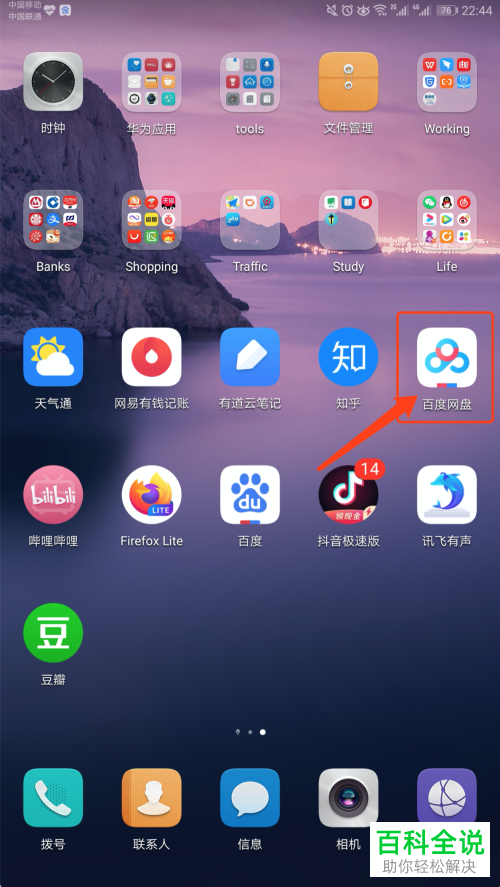
-
2. 进入主页面后,点击页面底部的【文件】选项。
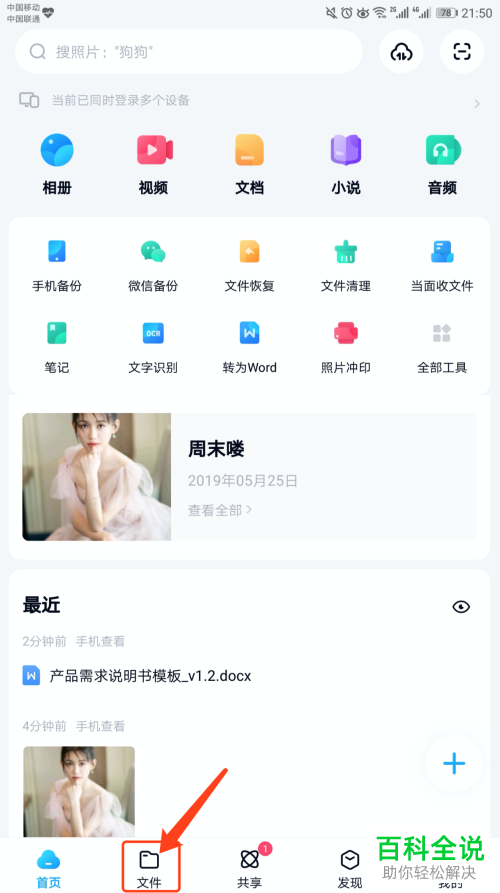
-
3. 在打开的文件页面,选择想要分享的文件。
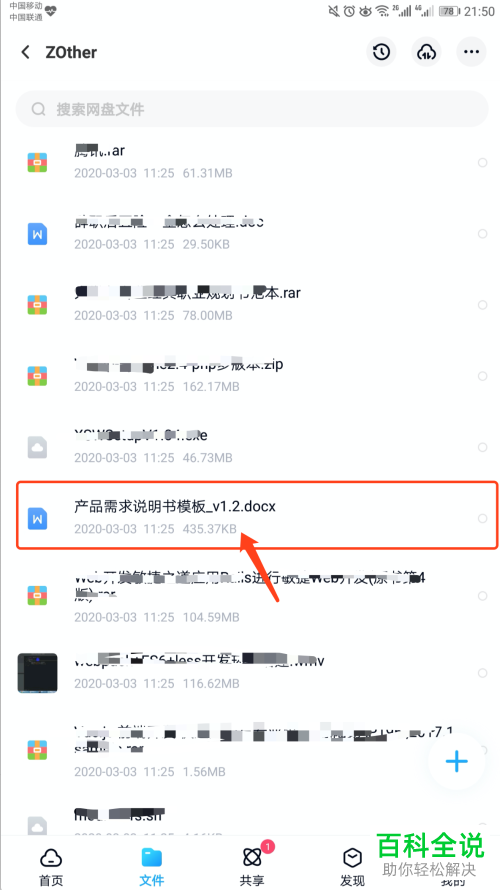
-
4. 长按,将文件选中后,点击下方显示出来的【分享】图标。
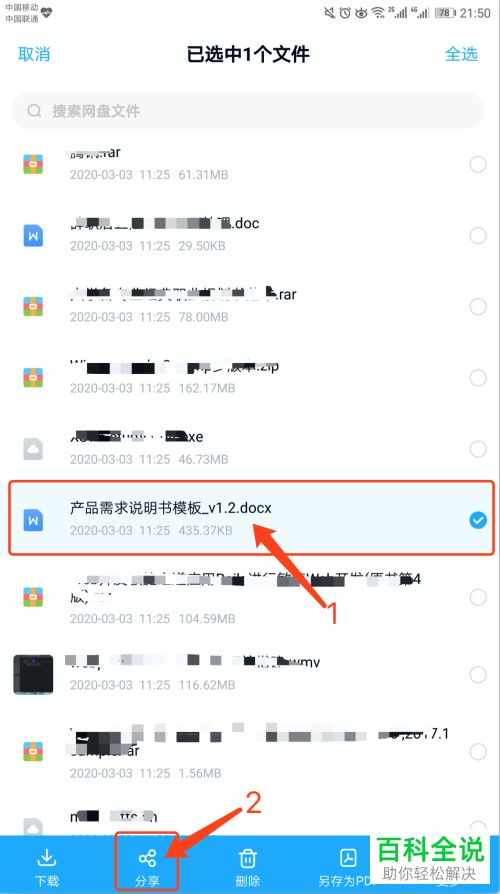
-
5. 如图,在打开的菜单中,选择【微信】好友,点击。

-
6. 在跳转到的选择页面,选择想要分享的好友,点击。
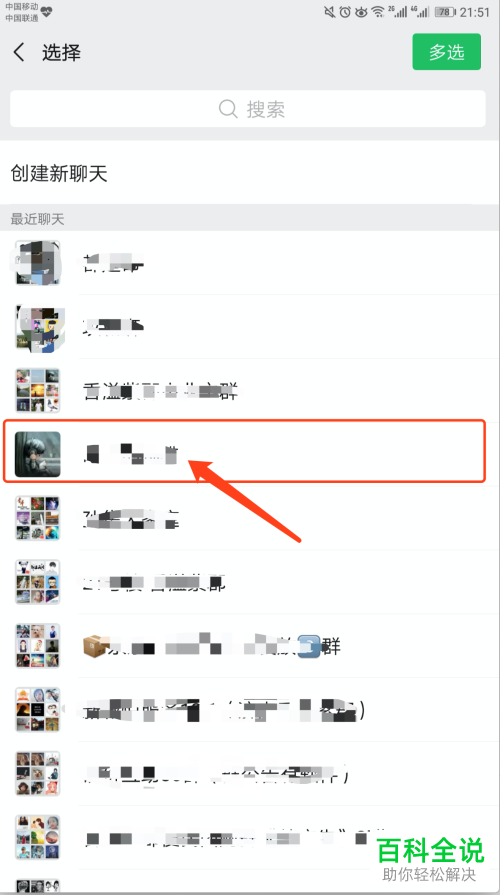
-
7. 最后在打开的窗口中,点击【发送】即可。
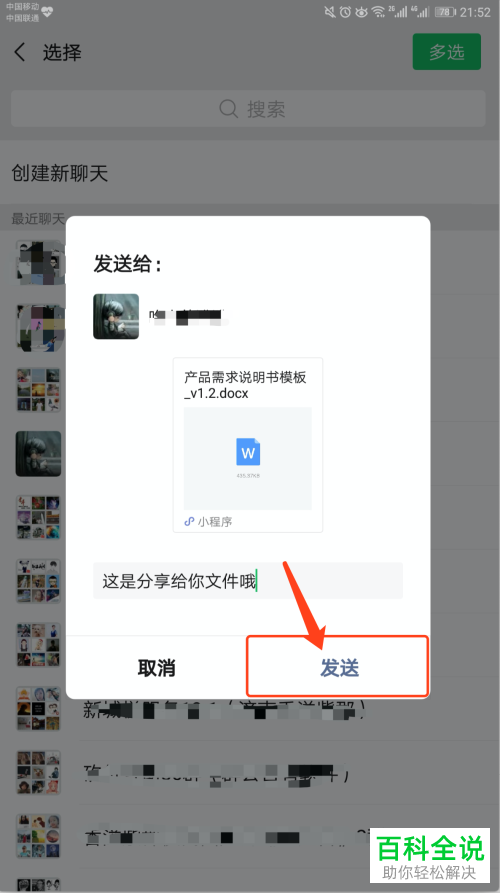
-
以上就是百度网盘中的文件怎么分享给微信好友的具体操作步骤。
